谷歌浏览器怎么改IP地址?我们在使用谷歌浏览器的时候可以进行各种网站浏览,当我们在进行网页浏览的时候可以进行多内容阅读,每一台电脑在进行网页浏览的时候都会有属于自己的ip地址,每一台电脑的IP地址都是固定的,我们都使用同一个ip进行网络浏览,我们可以手动更改自己的谷歌浏览器IP地址,但很多用户都不知道应该怎么更改,下面就是浏览器之家小编为你们带来的成功更改谷歌浏览器ip地址教程攻略。
成功更改谷歌浏览器ip地址教程攻略
1.在我们的电脑上打开chrome,点击右上方的列表图标,选择设置。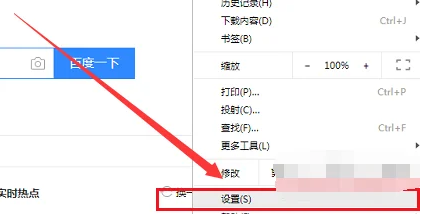
2.进去chrome的设置界面之后,下滑到最后,点击高级。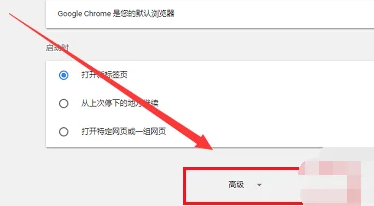
3.打开高级设置之后,找到系统下方的打开代理设置,点击进去。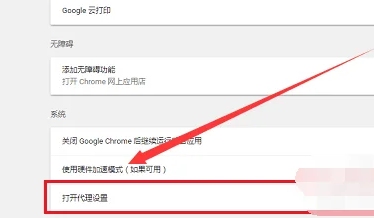
4.打开代理设置之后,进去Internet属性连接界面,点击局域网设置。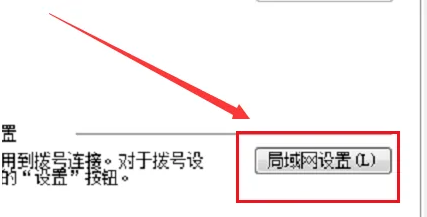
5.进去局域网(LAN)设置界面之后,可以看到默认是自动配置,自动检测设置。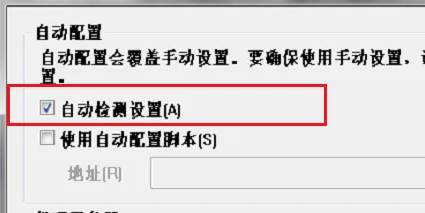
6.我们将自动检测设置的勾选取消掉,勾选代理服务器下方的位LAN使用代理服务器,然后输入要代理的ip地址和端口,点击确定就设置完成了。这样就解决了改变谷歌浏览器的P地址的问题了。
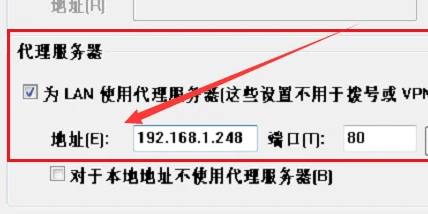
以上就是小编为你们带来的关于谷歌浏览器怎么改IP地址-成功更改谷歌浏览器ip地址教程攻略,想获取更多内容请关注浏览器之家。


















